Jak publikować GIF na Instagramie z iPhone’a i Androida
At AMmediaClub, napisaliśmy wiele przydatnych Samouczki na Instagramie aby poprawić wrażenia podczas korzystania z popularnej aplikacji do udostępniania zdjęć. Aby dołączyć jeszcze jeden do tej listy, podzielimy się sposobami, za pomocą których możesz udostępniaj lub publikuj GIF na Instagramie z iPhone’a i smartfona z systemem Android.
Oficjalna aplikacja Instagram nie pozwala na przesyłanie GIF-ów możesz udostępniać tylko zdjęcia i filmy.
W tym przewodniku podzielę się z Wami sposobami obejścia tego ograniczenia i opublikuj GIF na Instagramie.
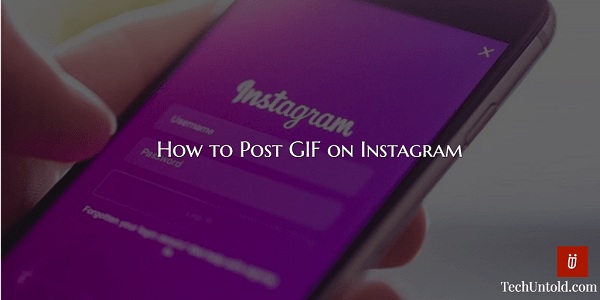
Tutaj podzielimy się dwiema prostymi metodami publikowania GIF-ów na Instagramie. Jestem pewien, że jesteś podekscytowany tą wiadomością, więc zacznijmy bez dalszych rozmów.
Spis treści
Opublikuj GIF-a na Instagramie
Kroki i zrzuty ekranu w tym artykule pochodzą z iPhone’a, ale metoda pozostaje taka sama dla Androida.
Metoda 1: Bumerang
Jeśli nie znasz Boomerangu, powiem Ci, że jest on tworzony przez Instagram. Boomerang może być używany do tworzenia zabawnych filmów, które zapętlają się podczas odtwarzania.
Istnieją dwa sposoby wykorzystania tej metody.
1 opcja
Otwórz aplikację Instagram i dotknij Aparat fotograficzny ikona w lewym górnym rogu lub przesuń w prawo na swoim kanale informacyjnym na Instagramie.
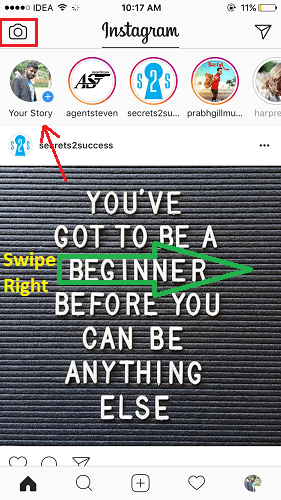
Na ekranie, który uzyskuje dostęp do kamery, dotknij bumerang na prawo od Normalna.
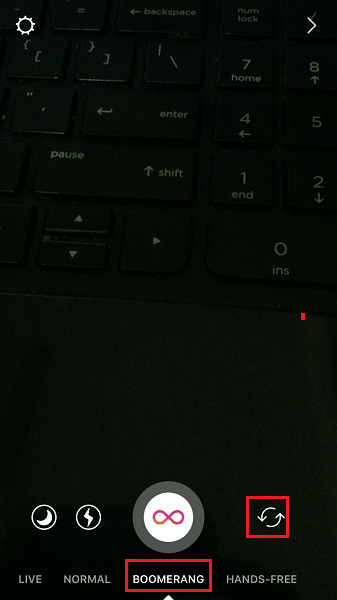
Teraz możesz użyć przedniego lub tylnego aparatu (odwróć za pomocą ikon strzałek), aby kliknąć śmieszne zdjęcia. Kiedy wszystko gotowe, dotknij Nieskończona ikona zamknięta w okręgu.
W krótkim czasie wykona 10 zdjęć. Zdjęcia zostaną następnie połączone i odtwarzane w nieskończoność, co jest niczym innym jak GIF-em.
W następnym kroku możesz przesłać go jako swoją historię na Instagramie lub wysłać przez Instagram Direct, używając odpowiedniego ikona strzałki w prawym dolnym rogu.
Jeśli chcesz przesłać go do swojego profilu na Instagramie, użyj Zapisz opcja. Zostanie zapisany jako wideo.
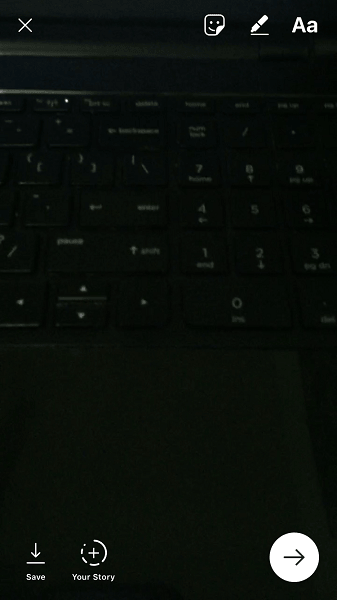
Ponieważ jest teraz zapisany jako film, możesz go przesłać tak, jak udostępniasz normalny post wideo na Instagramie.
2 opcja
Alternatywnie, aby korzystać z Boomerang, możesz zainstalować ich aplikację.
Aplikacja Boomerang jest dostępna na obu Sklep play i App Store
.Po zrobieniu zdjęć, po prostu dotknij Instagram. Zostaniesz przeniesiony do aplikacji Instagram, a Twój post zostanie skonfigurowany z GIF-em, który właśnie utworzyłeś za pomocą aplikacji Boomerang.
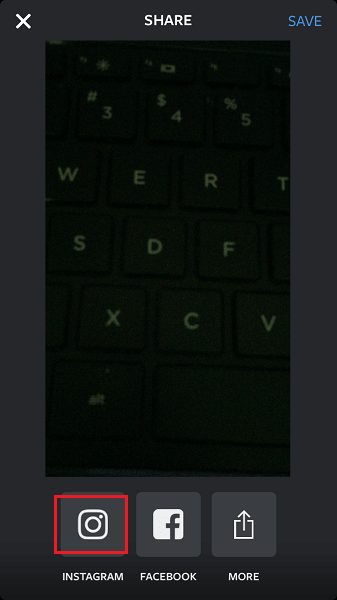
Jeśli nie słyszałeś o GIPHY, co jest bardzo mało prawdopodobne, poinformuj mnie, że GIPHY jest największym zasobem internetowym dla GIF-ów. Jest to w zasadzie wyszukiwarka animowanych obrazów, w której można znaleźć i udostępnić GIF-y każdemu.
Ponownie, aby skorzystać z GIPHY do wysyłania / udostępniania GIF-ów na Instagramie, masz 2 opcje.
Możesz skorzystać z ich strony internetowej lub aplikacji.
1 opcja
Jeśli chcesz go używać na swoim smartfonie, przejdź do ich aplikacji. Jest dostępny dla obu Android i iPhone.
Tutaj użyję kroków i zrzutów ekranu z aplikacji mobilnej GIPHY iOS.
Otwórz aplikację GIPHY.
Wyszukaj, przeglądaj i otwórz żądany GIF, dotykając go.
Pod GIF-em zobaczysz ikonę udostępniania. Jeśli Instagram się nie pojawi, dotknij trzy poziome kropki aby uzyskać więcej opcji udostępniania.
Teraz wybierz Instagram i Zezwól na dostęp do Galerii/Zdjęć.
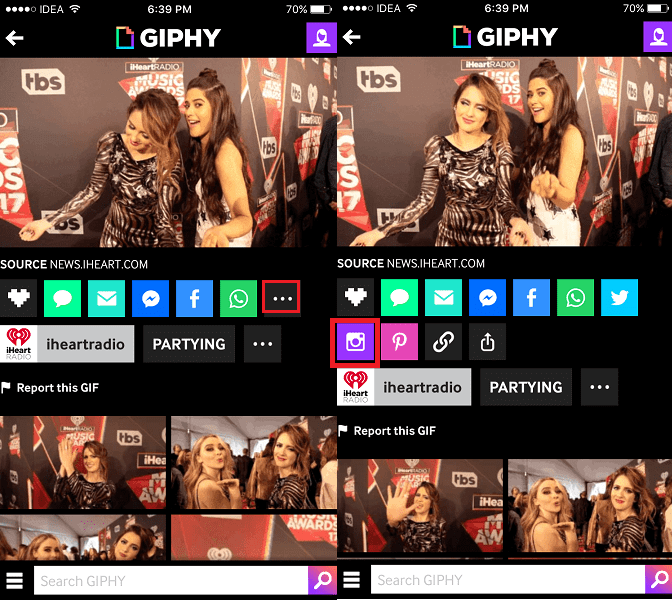
Zapisze GIF jako wideo w galerii / rolce z aparatu w smartfonie. Jeśli chcesz, możesz zatrzymać się tutaj i udostępnić GIF później na Instagramie.
Ale jeśli chcesz to teraz opublikować, dotknij Otwórz w następnym wyskakującym okienku. Zostaniesz przeniesiony do aplikacji Instagram z załadowanym GIF-em.
Możesz iść dalej i opublikować go po dodaniu filtra i podpisu.
2 opcja
Warto skorzystać z ich oficjalna strona internetowa jeśli używasz komputera PC/Mac.
Jeśli korzystasz ze strony internetowej GIPHY, po kliknięciu przycisku musisz podać swój identyfikator e-mail Instagram ikona udostępniania. Otrzymasz plik mp4 z GIF-em wybranym w swoim identyfikatorze e-mail.
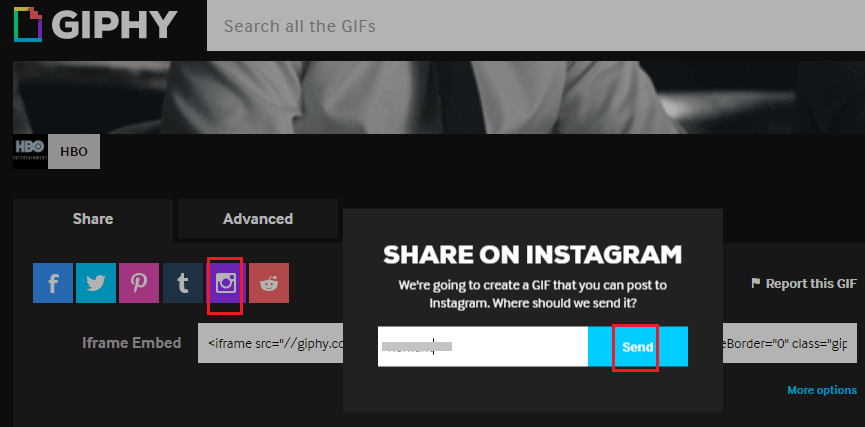
Gdy masz już plik wideo GIF, możesz jak zwykle opublikować go jako wideo na Instagramie.
Final Thoughts
Oto wszystkie metody i opcje, z których możesz skorzystać, aby wysyłać / udostępniać / publikować GIF na Instagramie. Możesz też to obrócić w szpulę i udostępniaj; Jestem pewien, że Twoi obserwatorzy to pokochają!
Jeśli uważasz, że ten artykuł jest wartościowy, udostępnij go znajomym w mediach społecznościowych. Nie zapomnij podzielić się swoimi przemyśleniami w komentarzach poniżej.
Derniers articles